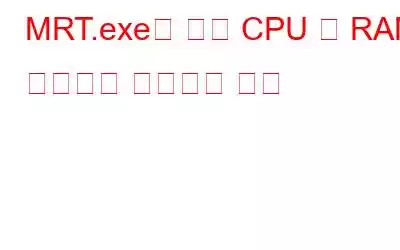MRT.exe는 Malicious Removal Tool의 약자로 실행 가능한 합법적인 Windows 프로그램 파일입니다. 어떤 의미에서 이 파일은 감염으로부터 보호하는 데 도움이 됩니다. 따라서 CPU 및 RAM 사용량이 급증할 수 있습니다. 게다가 이 MRT.exe 프로세스는 감염된 경우 높은 CPU 사용량을 유발할 수도 있습니다. 따라서 표시되는 급증이 감염으로 인한 것이 아닌지 확인하기 위해 더 자세히 읽고 MRT.exe로 인해 발생하는 높은 CPU 및 RAM 사용량을 수정하는 방법을 알아봅시다.
매월 Microsoft가 화요일 업데이트를 출시할 때마다 , 악성 소프트웨어 제거 도구도 업데이트되었습니다. 이때가 도구가 실행되는 유일한 시간이며 높은 CPU 사용량이 표시될 수 있습니다. 이것이 MRT.exe가 CPU 리소스를 소비하는 유일한 경우라면 걱정할 필요가 없습니다. 그러나 MRT.exe가 CPU 리소스를 차지하고 메모리를 지속적으로 사용하는 경우 이는 위험 신호입니다.
Windows에서 MRT.exe의 높은 CPU 및 RAM 사용량을 수정하는 방법은 무엇입니까?
MRT.exe의 감염 여부를 알 수 있는 첫 번째 식별자는 위치를 확인하는 것입니다. 원본 파일은 C:\Windows\System32에 있습니다. 작업 관리자에서 파일 정보를 확인했는데, 다르다면 해당 파일이 감염되었거나 악성코드일 가능성이 높습니다. 파일 위치를 확인하려면 다음 단계를 따르세요.
1. Ctrl+Shift+Esc를 누르세요.
2. 여기서 작업 관리자가 열리며, 세부 정보 탭을 클릭하고 MRT.exe를 찾으세요.
3. 마우스 오른쪽 버튼 클릭 > 파일 위치 열기
4. 파일 위치가 원본 위치가 아닌 경우 감염되었을 수 있으므로 삭제하세요.
Windows 10에서 감염을 제거하는 가장 빠르고, 쉽고, 간단한 방법
MRT.exe의 파일 위치가 C:\Windows\System32가 아닌 경우 시스템 감염을 검사해야 합니다. 이를 위해 Systweak Antivirus를 사용하는 것이 좋습니다. 이 최고의 Windows 바이러스 백신은 실시간 보호, 맬웨어 방지, 악용 방지 및 기타 모든 보호 기능을 제공합니다.
간단히 말하면 Systweak Antivirus는 오래되고 오래된 것으로부터 사용자를 보호하는 만능 보호 도구라고 말할 수 있습니다. 최신 위협. 또한 이 도구는 부팅 프로세스 속도를 늦추는 감염성 시작 항목을 탐지합니다.
이 도구를 사용하려면 지금 다운로드하세요.
도구가 설치되면 단계에 따라 시스템을 검사하고 모든 감염을 치료하세요.
1. Systweak 바이러스 백신 실행
2. 스캔 유형에서 정밀 스캔을 선택하세요
3. 정밀 스캔을 실행하고 완료될 때까지 기다립니다. sh
팁: MRT.exe만 스캔하려는 경우 사용자 지정 스캔을 선택하고 스캔할 MRT.exe 파일을 추가하는 것이 좋습니다.
참고: 파일 크기에 따라 디스크와 데이터를 처리하는 데 시간이 걸릴 수 있습니다. 완료될 때까지 기다리세요.
4. 모든 오류를 수정하세요
5. 시스템을 다시 시작하고 MRT.exe를 확인하십시오. 이제 높은 CPU 문제가 해결되었습니다.
이는 MRT.exe로 인해 발생한 높은 메모리 사용량을 해결하는 가장 빠른 방법입니다. 그러나 다른 보안 프로그램을 확인하려면 2020년 최고의 바이러스 백신 도구에 대한 게시물을 읽어보세요.
리소스 모니터 사용
MRT.exe에 대한 자세한 정보를 얻고 다음과 같은지 확인하세요. 정품인지 아닌지는 리소스 모니터를 사용하세요.
2. 디스크 탭을 클릭하고 MRT.exe를 찾아 파일 위치를 확인하세요.
3. 이렇게 하면 MRT 및 기타 프로세스에 대한 더 자세한 정보를 얻을 수 있습니다.
Virustotal을 사용하여 파일을 검사합니다.
바이러스 백신 응용 프로그램을 사용하지 않으려면 VirusTotal을 방문하세요. , 파일을 검사하여 감염 여부를 알려주는 온라인 서비스입니다. 이를 사용하려면 VirusTotal을 방문하여 MRT.exe 파일을 복사하여 붙여넣으세요. 당신은 그것에 관한 모든 정보를 얻을 것입니다. 그러나 감염된 경우에는 바이러스 백신을 실행하고 수정해야 합니다. 그렇게 하려면 Systweak Antivirus를 사용하는 것이 좋습니다.
작업 종료 MRT.exe
논의한 대로 이 프로세스는 한 달에 한 번 실행됩니다. 그러나 지속적으로 실행 중이므로 작업을 종료해야 합니다. 이를 위해 아래 단계를 따르세요:
1. Ctrl+Shift+Esc를 누르세요.
2. 세부정보 탭을 누르세요.
3. MRT.exe 찾기 > 마우스 오른쪽 버튼 클릭 > 작업 끝내기
그러나 작업을 제거하거나 닫을 수 없는 경우 시스템에 감염이 있는지 검사해야 합니다. 악성 코드. 이를 위해 Systweak Antivirus를 설치하고 맬웨어 감염을 수정하세요.
손상된 MRT.exe 파일을 수정하는 방법
To 손상된 MRT.exe를 수정하고 SFC 및 DISM 검사를 실행하세요. 그렇게 하려면 아래 단계를 따르세요:
1. Windows 검색창에 명령 프롬프트를 입력하세요.
2. 검색 결과를 선택하고 오른쪽 창에서 관리자 권한으로 실행을 클릭하세요
3. 이제 SFC \scannow를 입력하고 스캔이 완료될 때까지 기다립니다.
4. 그런 다음 DISM.exe /Online /Cleanup-image /Restorehealth를 입력하고 Enter 키를 누르세요.
5. 시스템을 다시 시작하고 MRT.exe 프로세스를 확인합니다. 높은 CPU를 소비해서는 안 됩니다. 사용법.
그게 다입니다. 위에서 설명한 단계를 수행한 후 Windows 10에서 높은 CPU 및 RAM 사용량을 해결할 수 있기를 바랍니다. 어떤 단계가 효과가 있었는지 알려주세요. 이 외에도 모든 유형의 위협으로부터 시스템을 보호하려면 Systweak Antivirus를 사용하는 것이 좋습니다.
FAQ –MRT.exe란 무엇입니까?
Malicious Removal Tool의 약자인 MRT.exe는 감염으로부터 보호하는 데 도움이 되는 정품 Windows 프로세스입니다. 바이러스 백신만큼 좋지는 않지만 파일이 감염으로부터 보호해 줍니다.
MRT.exe를 삭제할 수 있나요?
MRT.exe를 제거하는 것은 그렇지 않습니다. 추천합니다. 하지만 해당 파일이 지속적으로 CPU 리소스를 소모한다면 파일 선택 > 마우스 오른쪽 버튼 클릭 > 작업 끝내기를 권장합니다. 이 외에도 Systweak Antivirus로 시스템을 검사하고 충분한 RAM 사용량을 유발할 수 있는 모든 감염을 치료하십시오. 이렇게 하면 감염성 MRT.exe 파일도 삭제됩니다.
MRT.exe가 실행되는 이유는 무엇인가요?
정품 MRT.exe 파일은 매주 화요일에만 실행됩니다. Microsoft가 업데이트를 출시하는 달입니다. 그러나 정기적으로 실행되어 CPU 리소스를 소비하면 감염됩니다. 시스템에 감염이 없고 파일이 정품인지 확인하려면 Systweak Antivirus를 실행하고 MRT.exe의 파일 위치를 확인하세요. C:\Windows\system32와 다르면 감염된 것입니다.
읽기: 0